从全局栏中选择共享。
- 新增功能
-
开始使用
- 了解基础知识
- 访问应用程序
- 首选项和设置
-
开始使用
- 了解基础知识
- 访问应用程序
- 首选项和设置
-
使用 Acrobat AI
- 开始使用生成式 AI
- 在 Acrobat 中设置生成式 AI
- 了解使用规则和策略
-
创建文档
- 创建 PDF
- 探索高级转化设置
- 将文档扫描为 PDF
- 优化 PDF
-
编辑文档
- 编辑 PDF 中的文本
- 编辑图像或对象
- 使用 Adobe Express 增强 PDF 文件
- 使用链接和附件
- 编辑 PDF 属性
- 组织页面
- 添加背景和水印
- 使用页眉和页脚
- 应用贝茨编号
- 合并文件
-
对文档进行电子签名
- 了解 Acrobat 签名
- 请求电子签名
- 管理数字签名
- 填写和签署文档
- 浏览 PDF 空间
-
处理 PDF 表单
- 浏览 PDF 表单基础知识
- 创建 PDF 表单
- 填写和签名 PDF 表单
- 自定义 PDF 表单字段
- 在 PDF 中插入条形码
- 共享 PDF 表单
-
共享和审阅文档
- 共享文档
- 管理注释首选项
- 审阅文档
- 使用图章
- 管理审阅
-
保护文档
- 使用密码保护
- 使用证书加密
- 管理数字 ID
- 编辑 PDF
- 使用受保护的视图
- 降低安全风险
-
打印文档
- 设置和打印 PDF
- 使用安全和特殊打印模式
- 打印双面和多页文档
- 打印小册子、海报和横幅
- 保存和导出文档
- 创建无障碍文档
-
故障诊断
- 安装和更新问题
- 性能问题
- PDF 查看和编辑问题
- 打印和扫描问题
- 已知和已修复的问题
共享 PDF 表单
上次更新日期:
2025年11月5日
了解如何使用 Adobe Acrobat 共享 PDF 表单以获取反馈、批准或仅供查看。
借助 Acrobat 中的共享工具,您可以通过不同的访问级别共享 PDF,从而高效协作。您可以邀请他人对文档进行注释、批准或仅供查看。通过调整链接设置来自定义可以访问文件的人员,并通过电子邮件、第三方应用程序或生成的关联进行共享。
在共享对话框中,选择下列选项之一:
- 共享以获取反馈 - 收件人可以在表单中添加注释和批注。
- 共享以供审批 - 收件人可以批准或拒绝表单,通常用于审阅工作流。
- 共享仅供查看 - 收件人只能查看表单,不能进行任何更改。
注意:
根据您的选择,“共享”工具会为收件人创建一条自定义消息。
要更改可以访问表单的人员,请选择链接设置,然后选择以下选项之一:
- 互联网上拥有此链接的任何人 - 允许互联网上拥有此链接的任何人访问该文件。
- <您组织>中拥有此链接的任何人 - 将访问权限限制为您组织内的员工。对于企业用户,此选项为默认选中状态。
- 仅受邀人员 - 仅向受邀用户提供访问权限。
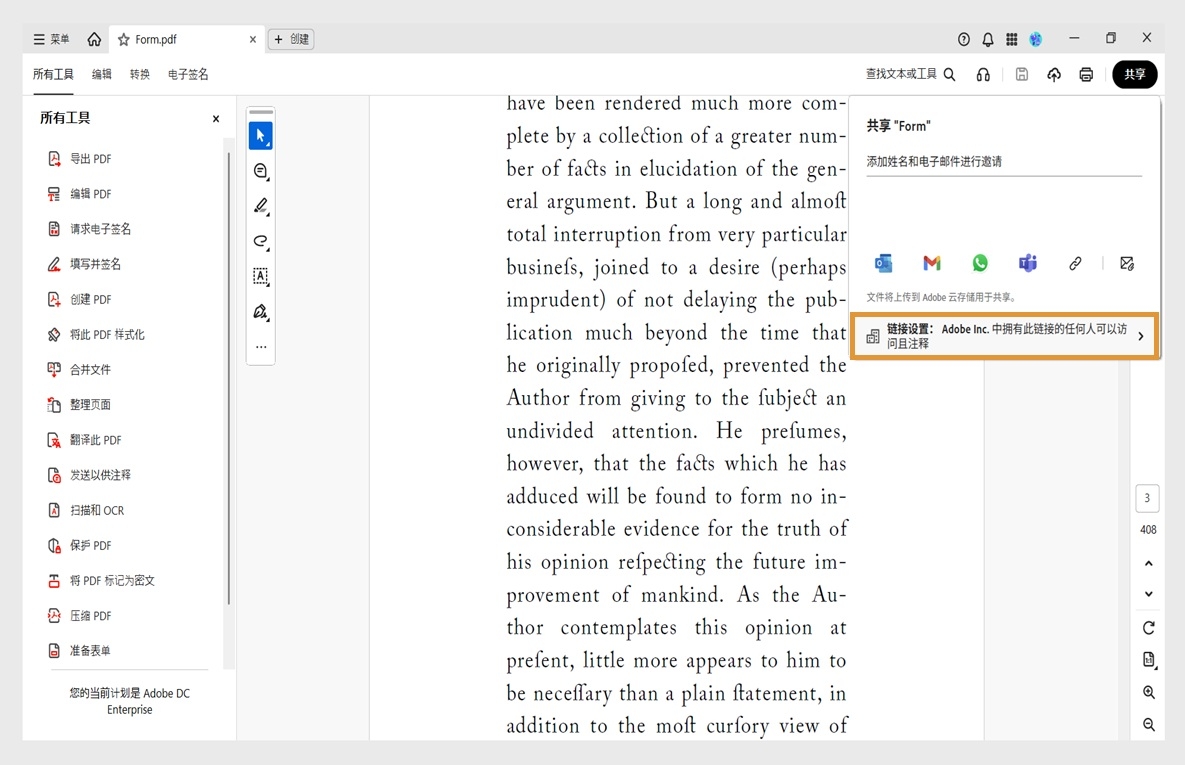
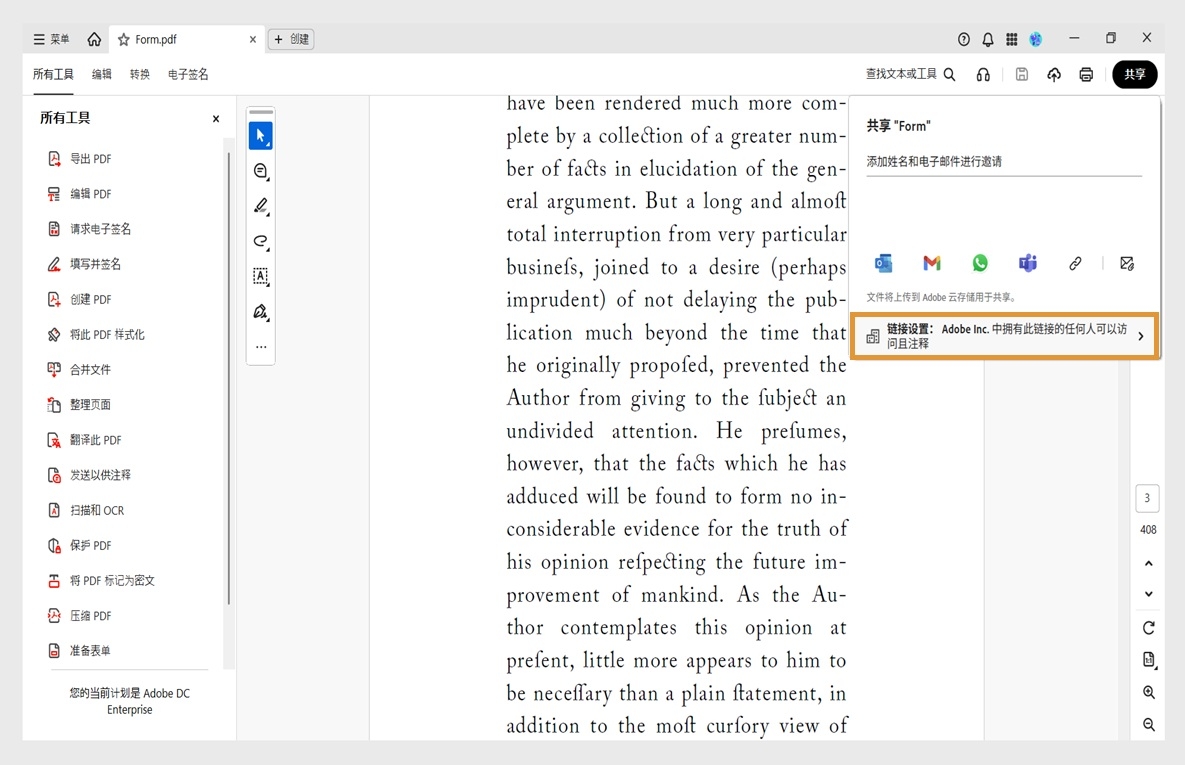
根据需要选择应用或下一步。
在共享对话中,选择下列共享选项之一:
- 邀请人员:输入收件人的电子邮件地址,如有需要,添加消息或截止日期,然后选择邀请。
- 通过第三方应用程序共享:选择 Outlook、Gmail、Teams 或 WhatsApp 等应用程序,Acrobat 将创建一个链接并打开所选应用程序。
- 创建可共享链接:选择创建链接以共享,然后将链接粘贴到您要共享表单的任意位置,例如电子邮件或消息应用程序中。
- 通过电子邮件发送:选择通过电子邮件发送链接或附加此文件,然后遵循屏幕指示操作。.